Apa itu LAMP stack?
LAMP stack adalah kombinasi dari sistem operasi dan tumpukan perangkat lunak open source yang penting dalam menyiapkan server pada awalnya. Singkatan singkatan dari Linux, Apache HTTP server, MySQL/MariaDB dan PHP/Perl/Python. Artikel ini akan memandu Anda melalui langkah-langkah yang terlibat dalam menginstal server Apache HTTP, MySQL dan PHP di server Anda dengan asumsi bahwa sistem Operasi CentOS 7 sudah diinstal di dalamnya.
Prasyarat Sebelum mengikuti artikel ini, Anda harus memiliki akun pengguna non-root di server Anda.
Menginstal server HTTP Apache
Apache atau Apache HTTP adalah server web yang paling umum digunakan di seluruh dunia yang menguasai lebih dari 50% pangsa pasar saat ini. Untuk menginstal apache ikuti langkah-langkah di bawah ini:
Langkah 1: Gunakan perintah berikut di terminal
sudo yum update
Setelah proses update selesai, install Apache HTTP server menggunakan perintah.
sudo yum install httpd
Anda akan menerima pesan otentikasi, terima dengan memasukkan Y dan lanjutkan dengan instalasi. Kemudian mulai server web Anda diinstal pada VPS dengan menjalankan perintah
sudo systemctl start httpd.serviceLangkah 2: Verifikasi pemasangan dengan memasukkan URL berikut di browser web Anda.
http://server_ip_address/
Jika web server sudah terpasang dengan benar, browser web Anda akan mengarahkan Anda ke halaman web yang terlihat seperti berikut ini:
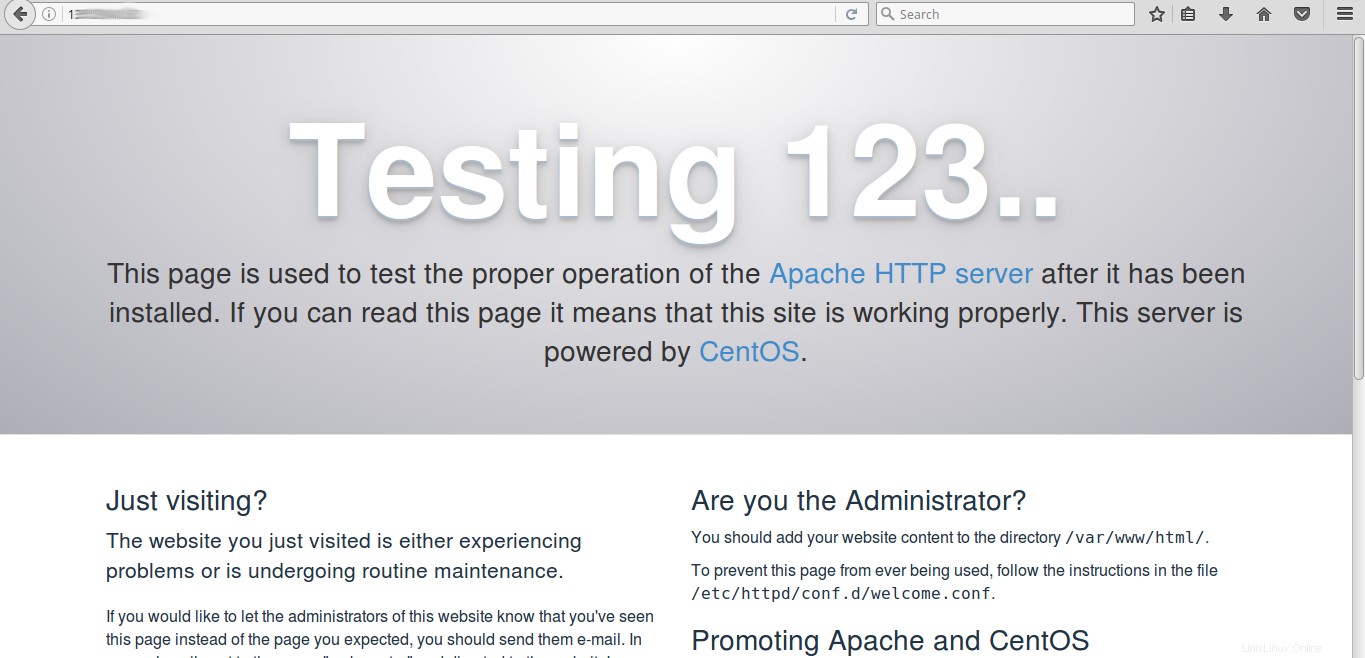
Menginstal MySQL(MariaDB)
MariaDB adalah perangkat lunak manajemen basis data open source yang sangat mirip dalam banyak hal dengan MySQL dan ternyata lebih baik daripada yang terakhir dalam berbagai aspek kinerja. Jadi idealnya ini adalah alternatif yang bagus untuk MySQL yang sangat populer. MariaDB adalah fork dari MySQL yang menjaga kompatibilitas tinggi dengan MySQL dan merupakan bagian integral dalam banyak instalasi LEMP stack di seluruh dunia.
Menginstal MariaDB ke server adalah proses yang cukup sederhana dan dalam artikel ini kami akan memberi Anda langkah-langkah tentang cara menginstal dan mengamankan MariaDB ke server yang menjalankan CentOS 7.
Langkah 1: Instal MariaDB
Menginstal MariaDB semudah menjalankan satu perintah. Jalankan perintah di bawah ini di terminal untuk menginstal.
sudo yum install mariadb-serverPesan prompt akan muncul sebelum instalasi selesai yang menyerupai berikut
Is this ok [y/d/N]:
Terima perintah dengan memasukkan y lalu tekan Enter.
Langkah 2: Mulai MariaDB dan konfigurasikan untuk memulai saat boot
Sekarang MariaDB telah terinstal di server Anda, saatnya untuk memulai layanan secara manual. Ini dilakukan dengan menjalankan perintah berikut di terminal.
sudo systemctl start mariadbKarena perintah ini tidak akan menampilkan output apa pun setelah dieksekusi, Anda perlu memverifikasi apakah layanan telah dimulai. Anda dapat memverifikasi status MariaDB dengan menjalankan perintah di bawah ini di terminal.
sudo systemctl status mariadbSaat layanan aktif dan berjalan, Anda akan menerima hasil berikut:
Output: mariadb.service - MariaDB database server Loaded: loaded (/usr/lib/systemd/system/mariadb.service; disabled; vendor preset: disabled) Active: active (running) since Mon 2016-12-19 06:47:18 UTC; 2min 25s ago Process: 9179 ExecStartPost=/usr/libexec/mariadb-wait-ready $MAINPID (code=exited, status=0/SUCCESS) Process: 9099 ExecStartPre=/usr/libexec/mariadb-prepare-db-dir %n (code=exited, status=0/SUCCESS) Main PID: 9178 (mysqld_safe) CGroup: /system.slice/mariadb.service ├─9178 /bin/sh /usr/bin/mysqld_safe --basedir=/usr └─9336 /usr/libexec/mysqld --basedir=/usr --datadir=/var/lib/mysql --plugin-dir=/usr/lib64/mysql/plugin --log-error=/var/log/mariadb/mariadb.log --pid-fil... Dec 19 06:47:16 Maria mariadb-prepare-db-dir[9099]: The latest information about MariaDB is available at http://mariadb.org/. Dec 19 06:47:16 Maria mariadb-prepare-db-dir[9099]: You can find additional information about the MySQL part at: Dec 19 06:47:16 Maria mariadb-prepare-db-dir[9099]: http://dev.mysql.com Dec 19 06:47:16 Maria mariadb-prepare-db-dir[9099]: Support MariaDB development by buying support/new features from MariaDB Dec 19 06:47:16 Maria mariadb-prepare-db-dir[9099]: Corporation Ab. You can contact us about this at [email protected]. Dec 19 06:47:16 Maria mariadb-prepare-db-dir[9099]: Alternatively consider joining our community based development effort: Dec 19 06:47:16 Maria mariadb-prepare-db-dir[9099]: http://mariadb.com/kb/en/contributing-to-the-mariadb-project/ Dec 19 06:47:16 Maria mysqld_safe[9178]: 161219 06:47:16 mysqld_safe Logging to '/var/log/mariadb/mariadb.log'. Dec 19 06:47:16 Maria mysqld_safe[9178]: 161219 06:47:16 mysqld_safe Starting mysqld daemon with databases from /var/lib/mysql Dec 19 06:47:18 Maria systemd[1]: Started MariaDB database server.
Pastikan itu juga dimulai saat boot dengan menjalankan perintah berikut.
sudo systemctl enable mariadb
Output: Created symlink from /etc/systemd/system/multi-user.target.wants/mariadb.service to /usr/lib/systemd/system/mariadb.service.
Langkah 3: Mengamankan MariaDB
Anda dapat meningkatkan keamanan server MariaDB dengan mengubah opsi seperti login root jarak jauh dan pengguna sampel. Untuk menerapkan langkah keamanan ini, gunakan perintah ini.
sudo mysql_secure_installationSerangkaian prompt akan muncul setelah perintah dijalankan. Yang pertama adalah memasukkan kata sandi root, karena saat ini belum ada kata sandi root yang ditetapkan, tekan Enter dan lanjutkan.
Selanjutnya Anda akan ditanya apakah Anda ingin mengatur kata sandi root baru, terima dan atur kata sandi root baru. Kemudian Masukkan Y pada semua petunjuk yang mengikuti yang akan menyelesaikan proses.
Langkah 4: Verifikasi pemasangan
Untuk memverifikasi apakah penginstalan berfungsi dengan benar, jalankan perintah ini.
mysqladmin -u root -p version
Output: Enter password: mysqladmin Ver 9.0 Distrib 5.5.52-MariaDB, for Linux on x86_64 Copyright (c) 2000, 2016, Oracle, MariaDB Corporation Ab and others. Server version 5.5.52-MariaDB Protocol version 10 Connection Localhost via UNIX socket UNIX socket /var/lib/mysql/mysql.sock Uptime: 23 min 10 sec Threads: 1 Questions: 25 Slow queries: 0 Opens: 1 Flush tables: 2 Open tables: 27 Queries per second avg: 0.017
Menginstal PHP
PHP adalah bahasa scripting yang digunakan dalam mendesain web untuk membangun halaman web yang dinamis.
Langkah 1: Gunakan perintah berikut di terminal
sudo yum install php php-mysql
Anda akan menerima pesan prompt, masukkan y dan selesaikan instalasi.
Langkah 2: Tersedia banyak modul PHP tambahan yang dapat diinstal dengan mudah. Meskipun ini adalah langkah opsional, jika Anda ingin menginstal modul tambahan, ikuti langkah-langkah di bawah ini.
Untuk memeriksa modul yang tersedia, masukkan perintah di terminal
yum search php-
Output: Loaded plugins: fastestmirror Loading mirror speeds from cached hostfile * base: mirror.fibergrid.in * extras: mirror.fibergrid.in * updates: mirror.fibergrid.in ========================================================================== N/S Matched: php- =========================================================================== php-bcmath.x86_64 : A module for PHP applications for using the bcmath library php-cli.x86_64 : Command-line interface for PHP php-common.x86_64 : Common files for PHP php-dba.x86_64 : A database abstraction layer module for PHP applications php-devel.x86_64 : Files needed for building PHP extensions php-embedded.x86_64 : PHP library for embedding in applications php-enchant.x86_64 : Human Language and Character Encoding Support php-fpm.x86_64 : PHP FastCGI Process Manager php-gd.x86_64 : A module for PHP applications for using the gd graphics library php-imap.x86_64 : A module for PHP applications that use IMAP php-intl.x86_64 : Internationalization extension for PHP applications php-ldap.x86_64 : A module for PHP applications that use LDAP php-mbstring.x86_64 : A module for PHP applications which need multi-byte string handling php-mysql.x86_64 : A module for PHP applications that use MySQL databases php-odbc.x86_64 : A module for PHP applications that use ODBC databases php-pdo.x86_64 : A database access abstraction module for PHP applications php-pear.noarch : PHP Extension and Application Repository framework php-pecl-apc.x86_64 : APC caches and optimizes PHP intermediate code php-pecl-apc-devel.i686 : APC developer files (header) php-pecl-apc-devel.x86_64 : APC developer files (header) php-pecl-memcache.x86_64 : Extension to work with the Memcached caching daemon php-pgsql.x86_64 : A PostgreSQL database module for PHP php-process.x86_64 : Modules for PHP script using system process interfaces php-pspell.x86_64 : A module for PHP applications for using pspell interfaces php-recode.x86_64 : A module for PHP applications for using the recode library php-snmp.x86_64 : A module for PHP applications that query SNMP-managed devices php-soap.x86_64 : A module for PHP applications that use the SOAP protocol php-tidy.x86_64 : Standard PHP module provides tidy library support php-xml.x86_64 : A module for PHP applications which use XML php-xmlrpc.x86_64 : A module for PHP applications which use the XML-RPC protocol php-zts.x86_64 : Thread-safe PHP interpreter for use with the Apache HTTP Server Name and summary matches only, use "search all" for everything.
Untuk mengetahui detail paket atau modul ketik berikut
yum info module-name
Sebagai ganti nama modul, masukkan nama modul yang sesuai. Misalnya,
yum info php-bcmath
Untuk menginstal paket itu, ketik berikut ini
sudo yum install php-bcmath
Anda dapat menginstal beberapa paket php sesuai dengan kebutuhan Anda.
Langkah 3: Untuk memverifikasi apakah php terinstal dengan benar ke dalam VPS Anda, buat file dengan menggunakan perintah di bawah
sudo vim /var/www/html/info.php
Tekan tombol I untuk mengedit file, masukkan konten berikut ke dalam file, lalu simpan dan keluar dengan menekan ESC kunci diikuti oleh :wq! lalu tekan Enter.
<?php phpinfo(); ?>
Memulai ulang server web
Langkah terakhir dalam menginstall LAMP stack pada CentOS 7 adalah me-restart server Apacheweb. Ini dilakukan agar server web mengenali perubahan yang dilakukan pada server.
sudo systemctl restart httpdIni akan segera me-restart server dan begitulah. Anda sekarang telah menginstal LAMP stack di server Anda yang berjalan di CentOS 7.
Anda dapat memeriksa instalasi php dengan memasukkan URL berikut di browser web Anda.
http://server_ip_address/info.php
Keluaran:
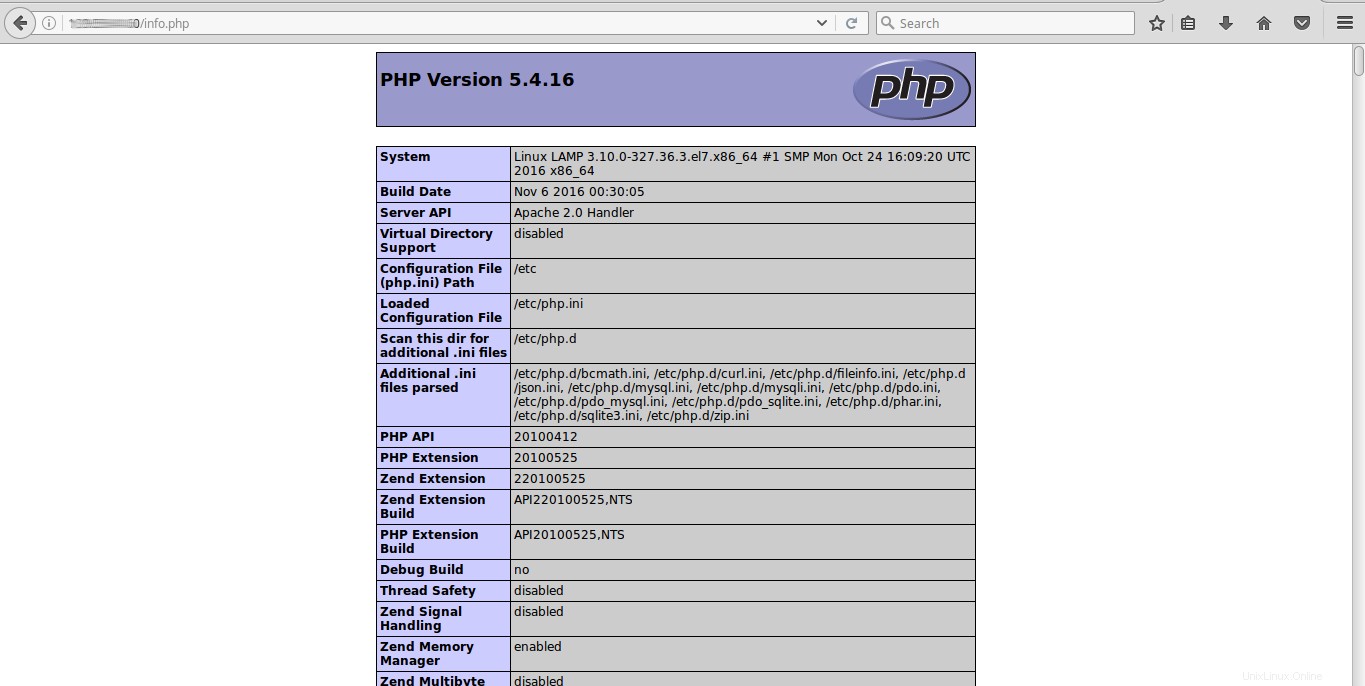 Sangat disarankan untuk menghapus file php yang Anda buat ini karena dapat memberikan data server penting kepada pengguna yang tidak berwenang . Anda dapat melakukannya dengan menjalankan perintah di bawah ini di terminal Anda.
Sangat disarankan untuk menghapus file php yang Anda buat ini karena dapat memberikan data server penting kepada pengguna yang tidak berwenang . Anda dapat melakukannya dengan menjalankan perintah di bawah ini di terminal Anda.
sudo rm /var/www/html/info.php